Veja como realizar a configuração de cadastro de usuários e envio de e-mail para usuários!
- Acesse sua conta no painel.velocepos.com.br, e siga o caminho abaixo para acessar as configurações de usuários.

2. Para adicionar um novo usuário, clique no botão “Novo”, localizado na página de usuários.

3. A seguinte janela se abrirá, possibilitando a inserção de todos os dados referentes ao novo usuário, atente-se para os campos obrigatórios, destacados com um asterisco.

4. Ao final da janela, você deve selecionar algumas opções referentes a permissões de operações no aplicativo:

5. Para finalizar, você pode apenas salvar, clicando no botão “Salvar” ou salvar e enviar um e-mail ao usuário que você está cadastrando, clicando no botão “Salvar e Enviar e-mail ao usuário”.
6. Você também pode gerar o token de acesso para disponibilizar ao usuário.
Você também pode editar um usuário já cadastrado.
Clique no botão editar, localizado à direita, para editar as configurações do perfil desejado, ou no botão ![]() para cadastrar um novo usuário.
para cadastrar um novo usuário.

Estão disponíveis diversos perfis de usuário, veja abaixo quais são os melhores para o usuário que você está cadastrando.

Gerente: Por padrão, tem os mesmos acessos que o Administrador, porém o Gerente pode ter acessos removidos através da edição do perfil de usuário.
Atendente: Tem acesso limitado a recursos como relatórios, cadastros e configurações, podendo apenas visualizar as informações disponíveis no Painel.
Administrador: É a conta responsável pela administração de todos os perfis, com ela que foi realizado o cadastro da empresa e todas as outras contas estarão submetidas a ela.
Contabilista: permite uma visão mais contábil do painel. Tem aceso aos relatórios e configurações fiscais da empresa, para poder habilitar o controle e acesso de dados contábeis, como de vendas e emissões de nota. Não tem acesso a Cadastros e Configurações.
Entregador: acesso reduzido ao aplicativo, não tem acesso ao painel. Permite a visualização apenas das vendas que foram configuradas e habilitadas para ele e a finalização do processo do pedido na entrega.
2. Preencha os os campos solicitados. Ao final da página, você pode solicitar a geração de um token para realizar o acesso e fazer a integração das Api’s documentadas encaminhadas para o cliente.
A seguir, você pode habilitar que o usuário, ao acessar o app, possa realizar o cancelamento de itens de pedidos no modo Delivery e aplicar descontos em pedidos criados para entrega de delivery.
Por último, é possível enviar um e-mail contendo as informações de acesso ao usuário que está sendo cadastrado.

3. É possivel também atualizar as informações dos usuários como nas imagens abaixo.

3.1. Para editar basta clicar em editar, conforme indicado na imagem acima.

3.2. Uma vez preenchendo todos os dados a serem editados, basta clicar em salvar, no final da página, conforme a imagem abaixo.



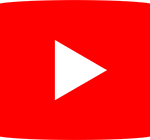
Leave A Comment?